Poslední aktualizace dne

V nejnovější verzi systému macOS je k dispozici mnoho jazyků. Můžete však narazit na situaci, kdy potřebujete do svého Macu přidat méně známý.
Váš Mac má výchozí jazyk v zemi nebo oblasti, ve které byl zakoupen. Kdykoli si však můžete vybrat jiný jazyk. Apple také umožňuje vybrat různé jazyky pro jednotlivé aplikace. Tady je postup.
Výběr jazyka
Než budete moci změnit výchozí jazyk systému v počítači, musíte jej přidat do systému.
Přidat jazyk
Přidání jazyka:
- Vyber Ikona Apple v levé horní části zařízení.
- Vybrat Systémové preference.
- Výběr Jazyk a oblast.
- Klikněte na ikonu Tlačítko Přidat (+) v části Preferované jazyky.
- Vybrat nový jazyk ze seznamu přidat.
- Vybrat Přidat.
- Rozhodněte, zda použít tento jazyk jako výchozí.
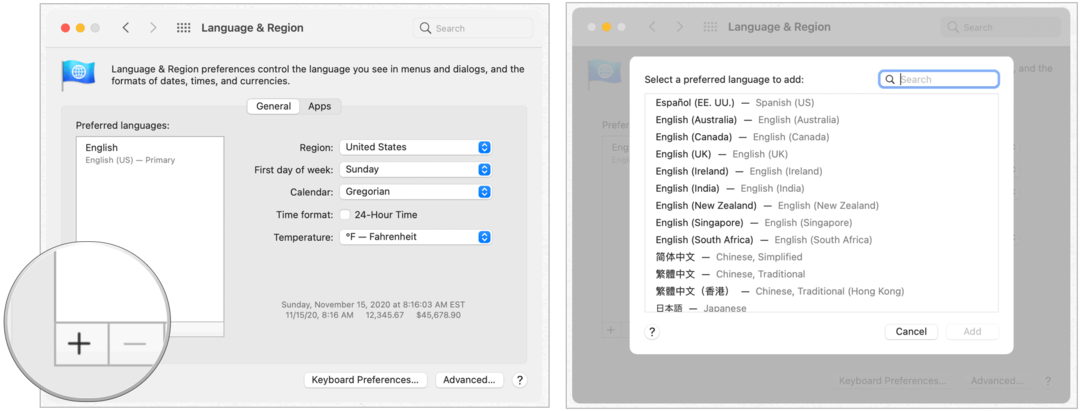
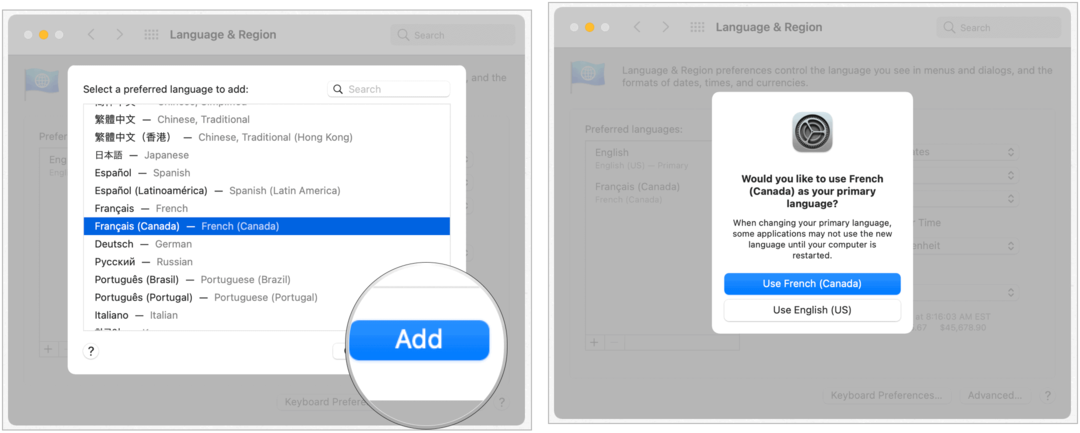
Ne každý jazyk na seznamu může fungovat jako jazyk vašeho systému. Ty nad oddělovací čárou jsou plně podporovány macOS Big Sur a jsou zobrazeny v nabídkách, zprávách, webech a dalších. Jazyky pod samostatným řádkem nemají plnou podporu, ale
Změna výchozího jazyka
Chcete-li ve svém počítači Mac zvolit jiný výchozí jazyk, postupujte podle těchto pokynů:
- Vyber Ikona Apple v levé horní části zařízení.
- Vybrat Systémové preference.
- Výběr Jazyk a oblast.
- Přetáhněte ikonu nový výchozí jazyk v horní části seznamu jazyků vpravo.
- Výstup Systémové preference.
- Restartujte počítač podle pokynů.
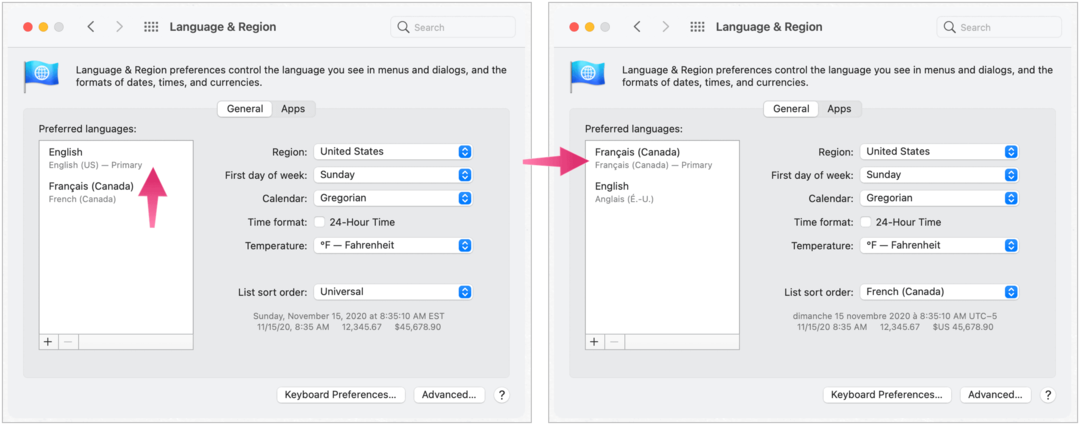
Váš výchozí jazyk se nyní změnil.
Změna výchozího jazyka podle aplikace
Můžete také změnit primární jazyk, který určité aplikace používají. Tyto ne musí být stejné jako jazyk vašeho systému. Provedení změn:
- Vyber Ikona Apple v levé horní části zařízení.
- Vybrat Systémové preference.
- Výběr Jazyk a oblast.
- Vyber Karta aplikace.
- Klikněte na ikonu Tlačítko Přidat (+) v části Přizpůsobit nastavení jazyka pro níže uvedené aplikace.
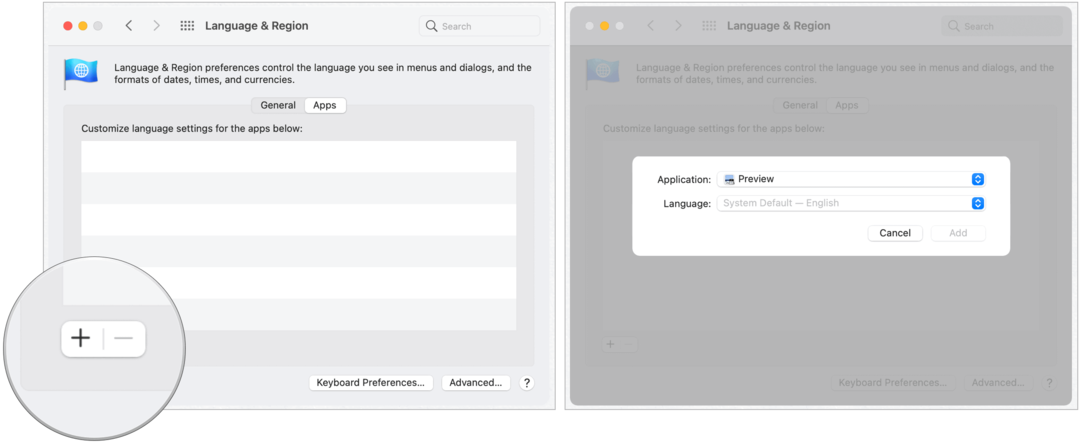
Další:
- Ve vyskakovacím okně vyberte ikonu aplikace ke změně. Systém zaznamenává aplikace, které nepodporují jazykové změny.
- Pomocí rozevíracího seznamu vyberte nový základní jazyk pro aplikaci.
- Klepněte na Přidat.
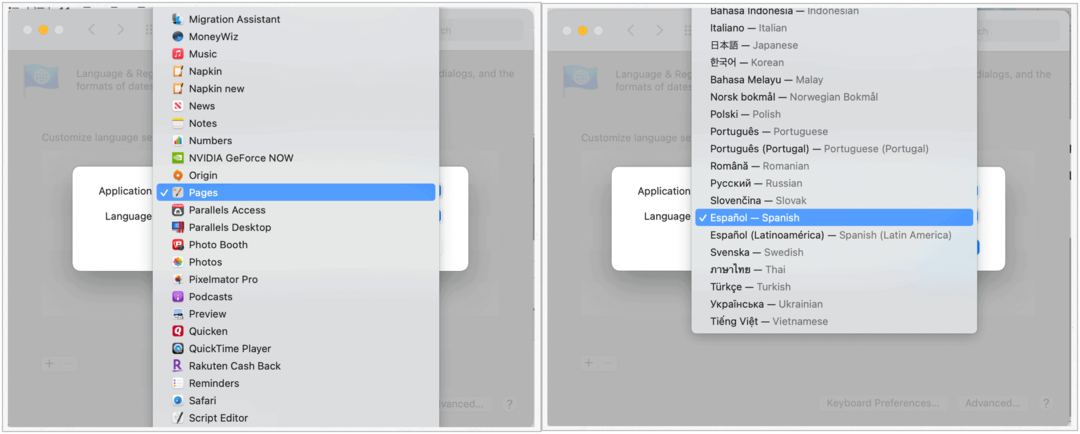
Výchozí jazyk aplikace, kterou jste vybrali, byl nyní změněn.
Provádějte rychlé jazykové změny podle aplikace
Jakmile se aplikace přidají do seznamu změn, můžete provést rychlé úpravy v Předvolbách systému. Udělat to tak:
- Vyber Ikona Apple v levé horní části zařízení.
- Vybrat Systémové preference.
- Výběr Jazyk a oblast.
- Vyber Karta aplikace.
- Zvýrazněte výběr jazyka pro aplikaci, kterou chcete změnit.
- Změň Jazyk pomocí rozevíracího seznamu.
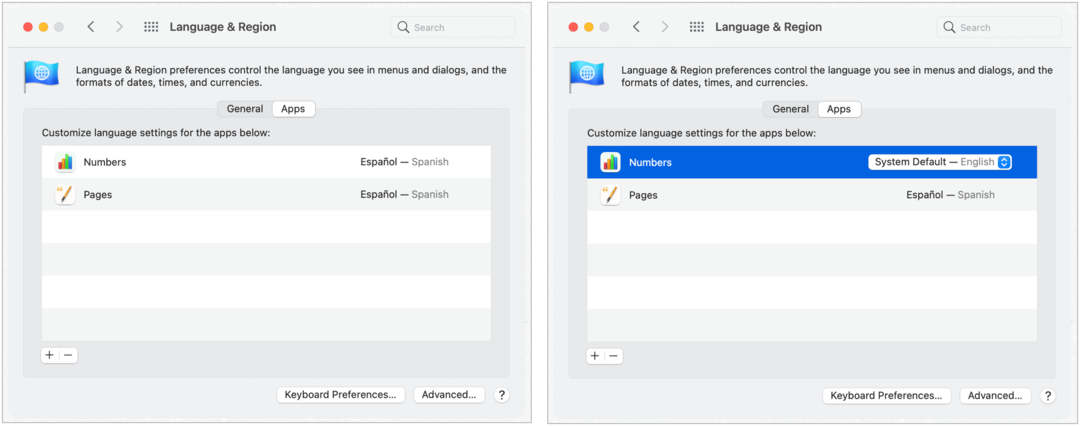
Jedna závěrečná poznámka
V nejnovější verzi systému macOS je k dispozici mnoho jazyků. Při provádění změn v aplikacích však můžete narazit na problémy s méně známými jazyky. V závislosti na jazyce může někdy dojít k selhání aplikace. Když změníte primární jazyk systému, narazíte na méně problémů. Chcete-li lépe zaručit úspěch, použijte nejvíce přijímanou verzi systému macOS. V případě pochybností kontaktujte společnost Apple.
Porovnávání cen v obchodě: Jak získat ceny online s výhodami kamenných prodejen
Nákup v obchodě neznamená, že musíte platit vyšší ceny. Díky zárukám shody cen můžete získat online slevy u kamenných ...
Jak darovat předplatné Disney Plus digitální dárkovou kartou
Pokud vás baví Disney Plus a chcete jej sdílet s ostatními, zde je návod, jak si zakoupit předplatné Disney + dárek za ...
Váš průvodce sdílením dokumentů v Dokumentech, Tabulkách a Prezentacích Google
Můžete snadno spolupracovat s webovými aplikacemi Google. Tady je váš průvodce sdílením v Dokumentech, Tabulkách a Prezentacích Google s oprávněními ...
